「あれ?さっきまであったデスクトップのファイルが見えない…」
「Finderを開いてもデスクトップが表示されない!」
「大切なファイルが全部消えてしまった?」
そんな経験をして、パニックになったことはありませんか?
安心してください。MacのFinderからデスクトップが消える現象は、実はよくあるトラブルで、ほとんどの場合は設定や一時的な不具合が原因です。
ファイルが本当に消えてしまうことは稀で、適切な対処法を知っていれば簡単に解決できます。
この記事では、Finderにデスクトップが表示されなくなる原因と、具体的な解決方法を初心者の方にもわかりやすく解説します。
焦らずに、一つずつ確認していけば必ず解決できますので、安心して読み進めてください。
この記事で解決できること
- Finderのサイドバーからデスクトップが消えた問題
- デスクトップのファイルが表示されない問題
- iCloud設定による表示の混乱
- Finderの動作不具合による表示問題
まず確認:本当にファイルが消えているのか?

パニックになる前にチェックすること
ステップ1:デスクトップを直接確認
- Finderを一度閉じる
- デスクトップ画面を確認する
- ファイルやフォルダが実際に見えるかどうかを確認
ステップ2:別の方法でデスクトップにアクセス
⌘ + スペースでSpotlightを開く- 「デスクトップ」と入力してEnter
- デスクトップフォルダが開くかを確認
ステップ3:ターミナルから確認
⌘ + スペースで「ターミナル」と検索して開く- 以下のコマンドを入力:
ls -la ~/Desktop
- デスクトップにあるファイルの一覧が表示されるかを確認
これらの方法でファイルが確認できれば、データは安全です。
問題はFinderの表示設定にあります。
原因と解決方法1:Finderの環境設定
よくある原因:サイドバー設定の変更
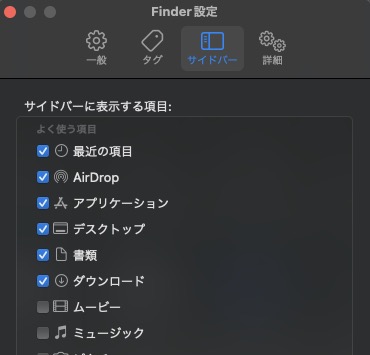
Finderのサイドバーに「デスクトップ」が表示されない最も一般的な原因は、環境設定の変更です。
具体的な解決手順
ステップ1:Finderの環境設定を開く
- Finderを開く(Dockのアイコンをクリック)
- 画面上部のメニューバーから「Finder」をクリック
- 「環境設定」を選択(または
⌘ + ,)
ステップ2:サイドバー設定を確認
- 「サイドバー」タブをクリック
- 「よく使う項目」セクションを確認
- 「デスクトップ」にチェックが入っているかを確認
- チェックが外れていたら、チェックを入れる
ステップ3:一般設定も確認
- 「一般」タブをクリック
- 「デスクトップに表示する項目」セクションを確認
- 「ハードディスク」「外部ディスク」「CD、DVD、およびiPod」などにチェックを入れる
ステップ4:設定を保存
- 環境設定ウィンドウを閉じる
- Finderが自動的に更新されるのを待つ
- サイドバーにデスクトップが表示されるかを確認
なぜ設定が変わってしまうのか?
よくある原因
- macOSのアップデート後に設定がリセットされた
- 他のユーザーが設定を変更した
- クリーニングソフトや最適化ソフトが設定を変更した
- システムの不具合で設定が初期化された
この方法で解決しない場合は、次のFinderの再起動を試してみましょう。
原因と解決方法2:Finderの一時的な不具合
Finderが正常に動作していない場合
Finderプロセス自体に問題がある場合、表示が正しく更新されないことがあります。
方法1:強制終了からの再起動
手順
⌘ + Option + Escを同時に押す- 「アプリケーションの強制終了」ウィンドウが開く
- 一覧から「Finder」を選択
- 「再起動」ボタンをクリック
- Finderが自動的に再起動される
方法2:ターミナルからFinderを再起動
手順
⌘ + スペースでSpotlightを開く- 「ターミナル」と入力してEnter
- 以下のコマンドを入力してEnter:
killall Finder
- Finderが自動的に再起動される
方法3:システム全体の再起動
手順
- 画面左上のアップルメニューをクリック
- 「再起動」を選択
- 開いているアプリを保存して再起動
- 再起動後にFinderを確認
Finderの設定ファイルをリセット
上級者向けの方法(注意して実行)
# Finderの設定ファイルを削除(バックアップ推奨)
mv ~/Library/Preferences/com.apple.finder.plist ~/Desktop/finder_backup.plist
killall Finder
注意点
- この操作はFinderの全設定がリセットされます
- 実行前に設定のバックアップを取ることを強く推奨
- 不安な場合は専門家に相談してください
Finderの再起動で解決しない場合は、隠しファイルの設定を確認してみましょう。
原因と解決方法3:ファイルが非表示になっている

隠しファイル設定による表示問題
macOSでは、特定のファイルやフォルダを「隠しファイル」として非表示にする機能があります。
意図せずこの設定が有効になると、ファイルが見えなくなることがあります。
隠しファイルを表示する方法
方法1:キーボードショートカット
- Finderを開く
⇧ + ⌘ + .(Shift + Command + ピリオド)を押す- 隠しファイルが薄い色で表示される
- もう一度同じキーを押すと非表示に戻る
方法2:ターミナルから永続的に設定
# 隠しファイルを常に表示
defaults write com.apple.finder AppleShowAllFiles TRUE
killall Finder
# 隠しファイルを非表示に戻す
defaults write com.apple.finder AppleShowAllFiles FALSE
killall Finder
ファイルが隠しファイルになってしまう原因
よくある原因
- ファイル名の先頭にピリオド(.)が付いている
- システムが自動的に隠しファイルに設定した
- サードパーティソフトウェアが設定を変更した
- ユーザーが意図せず設定を変更した
対処法
- 隠しファイルを表示状態にする
- 対象のファイルを右クリック
- 「情報を見る」を選択
- 「ロック」や「不可視」のチェックを外す
隠しファイルの問題でもない場合は、iCloud設定を確認しましょう。
原因と解決方法4:iCloudとの連携設定
iCloud Drive設定による混乱
macOS Sierra以降、「デスクトップと書類フォルダをiCloud Driveに保存」という機能があります。
この設定が有効になっていると、ローカルのデスクトップが表示されなくなることがあります。
iCloud設定の確認と変更
ステップ1:iCloud設定を開く
- 画面左上のアップルメニュー → 「システム環境設定」(または「システム設定」)
- 「Apple ID」をクリック
- 左側のメニューから「iCloud」を選択
ステップ2:iCloud Drive設定を確認
- 「iCloud Drive」の項目を探す
- 「iCloud Drive」にチェックが入っているかを確認
- 「オプション」または「詳細」ボタンをクリック
ステップ3:デスクトップと書類フォルダの設定
- 「デスクトップと書類フォルダ」の設定を確認
- この設定がオンになっている場合の対処法を選択:
選択肢1:設定をオフにする(ローカル保存に戻す)
- 「デスクトップと書類フォルダ」のチェックを外す
- 確認ダイアログで「オフにする」を選択
- ファイルがiCloudからローカルにダウンロードされる
- 完了後、Finderでデスクトップを確認
選択肢2:設定をオンのまま、iCloud Drive経由でアクセス
- Finderのサイドバーから「iCloud Drive」をクリック
- 「デスクトップ」フォルダを確認
- 必要に応じてサイドバーに「iCloud Drive」を追加
ステップ4:設定後の確認
- Finderを再起動
- デスクトップファイルの表示を確認
- 必要に応じてファイルの同期完了を待つ
iCloud設定時の注意点
データの同期について
- 設定変更時はファイルの移動に時間がかかる場合があります
- インターネット接続が必要です
- iCloudストレージの容量を確認してください
バックアップの重要性
- 設定変更前にTime Machineでバックアップを推奨
- 重要なファイルは別途コピーを作成
- 変更後は必ずファイルの存在を確認
iCloud設定でも解決しない場合は、ファイルの削除可能性を確認しましょう。
原因と解決方法5:実際にファイルが削除されている場合
本当にファイルが削除されてしまった場合の対処法
まれに、ファイルが実際に削除されてしまっている場合があります。
この場合でも、復元方法があるので落ち着いて対処しましょう。
ステップ1:ゴミ箱を確認
- Dockのゴミ箱アイコンをクリック
- デスクトップのファイルがゴミ箱に入っていないか確認
- ファイルがあった場合:
- ファイルを右クリック
- 「元に戻す」を選択
- ファイルが元の場所に復元される
ステップ2:Time Machineでの復元
- Time Machineアプリを開く
- または、メニューバーのTime Machineアイコンから「Time Machineに入る」
- 時間軸を使って削除前の日時に移動
- デスクトップを表示して削除されたファイルを確認
- ファイルを選択して「復元」ボタンをクリック
ステップ3:より詳細な復元方法
# ターミナルでTime Machineバックアップを確認
ls -la /Volumes/*/Backups.backupdb/*/Latest/*/Desktop
# 特定の日付のバックアップを確認
ls -la /Volumes/*/Backups.backupdb/*/2024-06-*/*/Desktop
予防策:同じ問題を防ぐために

定期的なバックアップの設定
Time Machineの設定
- 「システム環境設定」→「Time Machine」
- 外付けハードドライブを接続
- 「バックアップディスクを選択」で設定
- 「自動的にバックアップ」をオンにする
iCloudバックアップの活用
- デスクトップと書類フォルダの同期設定
- 重要なファイルをiCloud Driveに保存
- 定期的に同期状況を確認
システム設定の定期確認
月1回のチェックリスト
- [ ] Finderの環境設定を確認
- [ ] iCloud設定の状況を確認
- [ ] Time Machineバックアップの状況を確認
- [ ] ディスク容量の確認
- [ ] システムアップデートの確認
トラブル時の対応準備
緊急時のメモを準備
- Time Machineの復元方法
- よく使うターミナルコマンド
- 重要ファイルの保存場所一覧
- データ復旧業者の連絡先
よくある質問と追加対処法

Q: 設定を変更してもデスクトップが表示されない
追加の確認事項
- ユーザーアカウントの確認
- 正しいユーザーアカウントでログインしているか
- ゲストアカウントではないか
- 管理者権限があるか
- ディスクの容量確認
- ディスク容量が不足していないか
⌘ + スペースで「ストレージ」と検索して確認
- 権限の問題
# デスクトップフォルダの権限を確認 ls -la ~/Desktop # 権限を修復(必要に応じて) chmod 755 ~/Desktop
Q: iCloud設定を変更したらファイルが同期されない
対処方法
- インターネット接続の確認
- Wi-Fi接続が安定しているか
- iCloudサーバーの状況確認(apple.com/support/systemstatus/)
- iCloudストレージの確認
- 「設定」→「Apple ID」→「iCloud」→「ストレージを管理」
- 容量不足の場合は不要なファイルを削除またはプラン変更
- 強制同期の実行
# iCloudの強制同期(注意して実行) killall bird
Q: ターミナルコマンドが怖くて使えない
安全な実行方法
- コマンドをコピー&ペースト
- 手入力でのミスを防ぐ
- 記事のコマンドを正確にコピー
- バックアップを取ってから実行
- 重要なファイルは事前にコピー
- Time Machineバックアップを確認
- 一つずつ確認しながら実行
- 複数のコマンドを一度に実行しない
- 各ステップの結果を確認
まとめ
トラブル解決のチェックリスト
基本的な確認事項(所要時間:5-10分)
- [ ] Finderの環境設定でサイドバー設定を確認
- [ ] Finderを再起動
- [ ] 隠しファイル表示を切り替え
- [ ] デスクトップ画面で直接ファイルを確認
詳細な確認事項(所要時間:10-20分)
- [ ] iCloud設定の確認と調整
- [ ] Time Machineでのバックアップ確認
- [ ] ゴミ箱の確認
- [ ] ディスク容量の確認
高度な対処法(所要時間:20分以上)
- [ ] Finderの設定ファイルリセット
- [ ] システムの完全再起動
- [ ] データ復旧ソフトウェアの使用
重要なポイント
慌てずに段階的対処
- まずは簡単な方法から試す
- 一度に複数の変更を行わない
- 各ステップの結果を確認してから次に進む
予防が最良の対策
- 定期的なバックアップの設定
- システム設定の定期確認
- 重要ファイルの複数箇所保存
安全性を最優先に
- 不明なコマンドは実行前に調べる
- 重要な変更前はバックアップを取る
- 不安な場合は専門家に相談
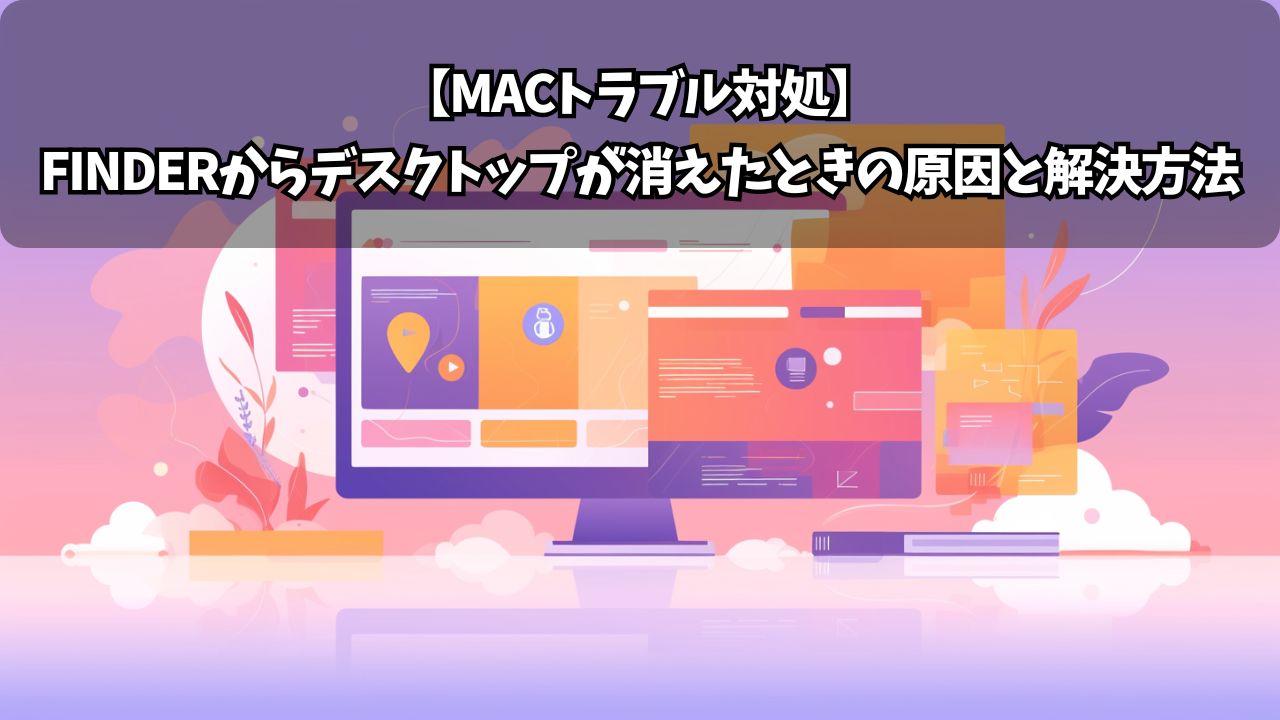







コメント